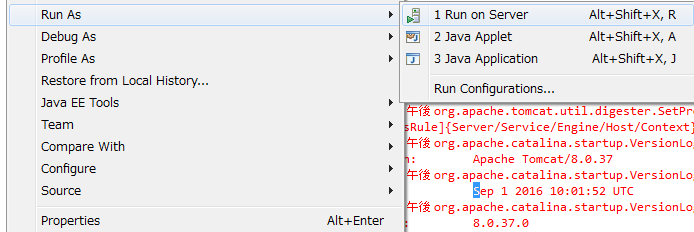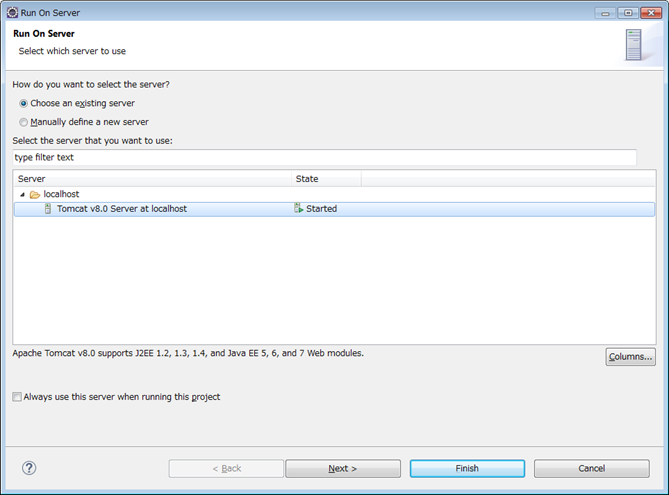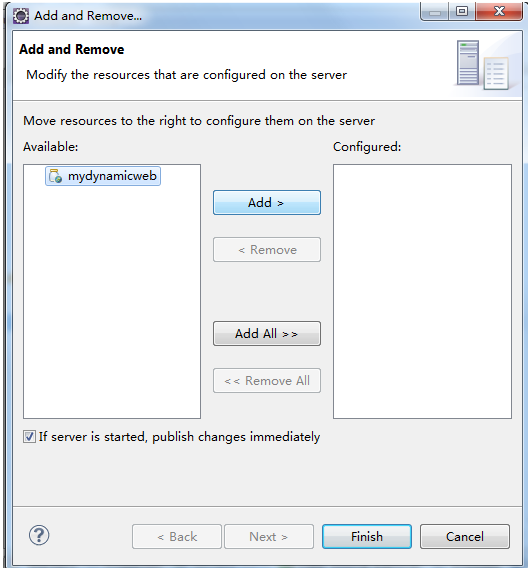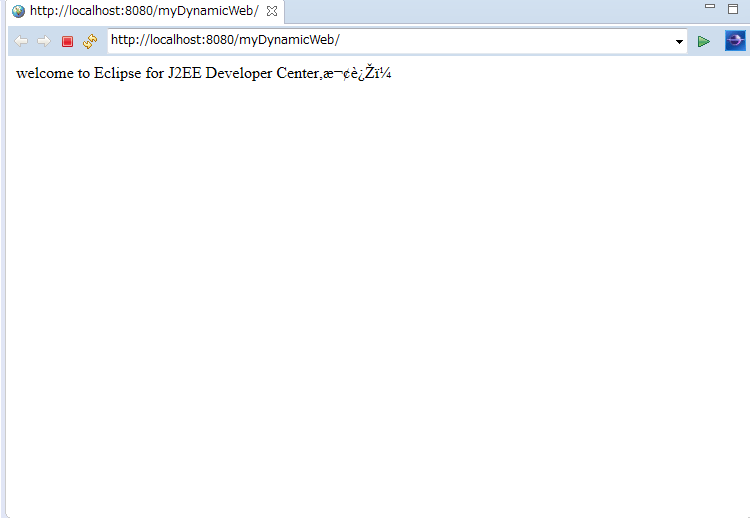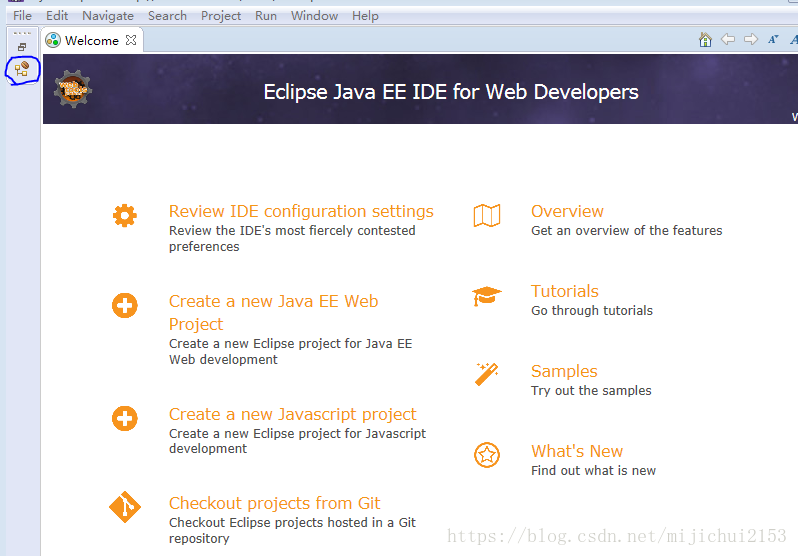windows下Tomcat安裝及Eclipse配置教程
目錄:
1.安裝JDK和配置
2.安裝Tomcat和配置
3.安裝Eclipse和配置
4.Web程式的使用和釋出舉例
1. 安裝JDK和配置
(2)按照步驟點選下一步進行JDK軟體的安裝。
(3)配置JavaJDK的環境變數**
配置環境變數包括java_home,path和classpath三個部分
1)用滑鼠右擊“我的電腦”,選擇“屬性”->“高階”->“環境變數”->“系統變數”->“新建”。

2)JAVA_HOME設定:在“變數名”輸入框中寫入“java_home”,在“變數值”輸入框中寫入“C:\Program Files\Java\jdk1.6.0” (根據安裝路徑填寫),然後點選“確定”,java_home就設定完成了。
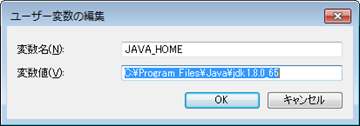
3)classpath設定:選中“系統變數”檢視是否有classpath專案,如果沒有就點選“新建”,如果已經存在就選中classpath選項,點選“編輯”按鈕,然後在“變數名”中填寫“classpath”,
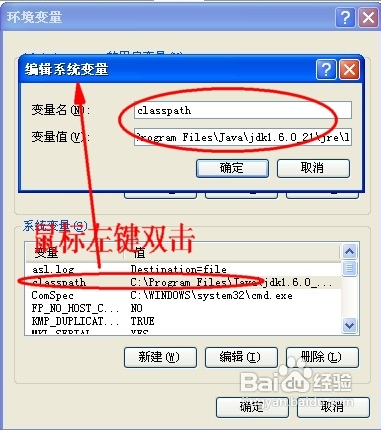

4)path設定:在“classpath”設定時類似,“變數名”輸入框填寫“path”,“變數值”輸入框填寫“C:\Program Files\Java\jdk1.6.0\bin”(根據安裝路徑填寫)。
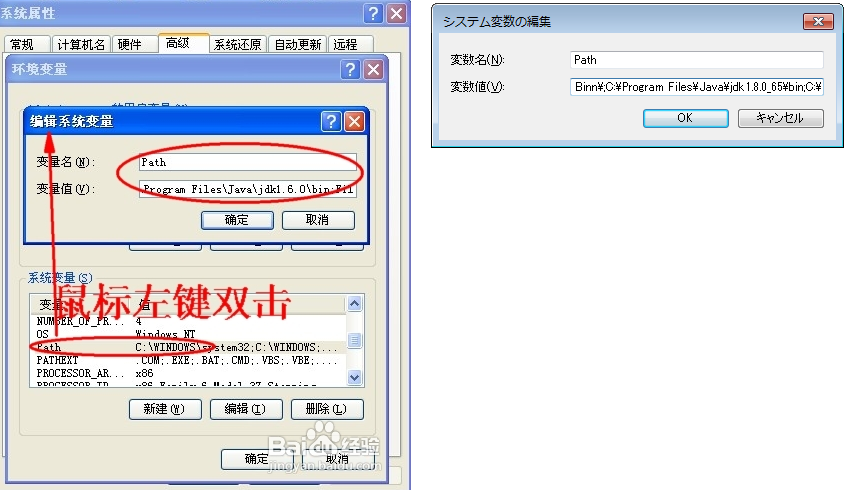
5)JDK的環境變數已經配置完成,可以通過開啟命令提示符視窗,輸入命令“java -version”, 看到Java版本的資訊,來確定安裝是否成功。

2. 安裝Tomcat和配置
(1)將下載的zip包解壓到C盤:apache-tomcat-8.5.5

Tomcat安裝完成後的目錄有
bin------存放啟動和關閉的tomcat指令碼
conf-----包含不同的配置檔案
work----存放jsp編譯後產生的class檔案
webapp存放應用程式的目錄
log-----存放日誌檔案
lib------存放tomcat所需要的jar檔案
doc-----存放各種Tomcat文件
(2)環境變數CATALINA_HOME、CATALINA_BASE、CATALINA_TMPDIR、path的設定。
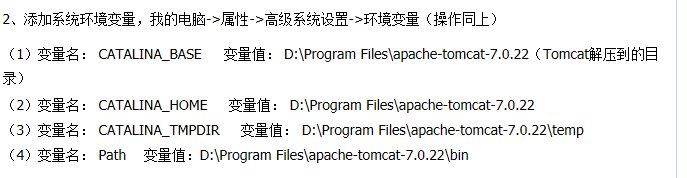
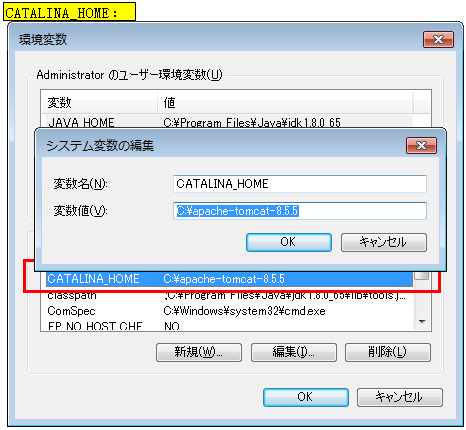
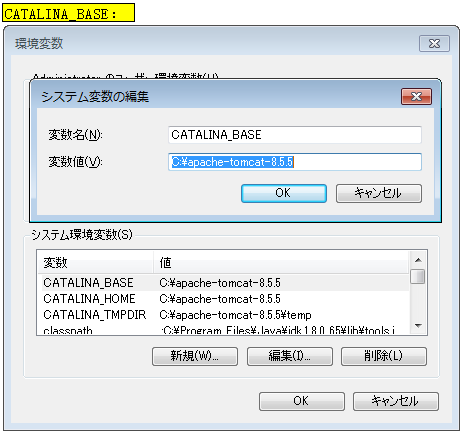
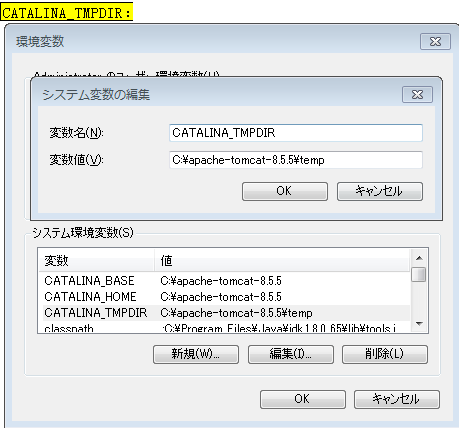
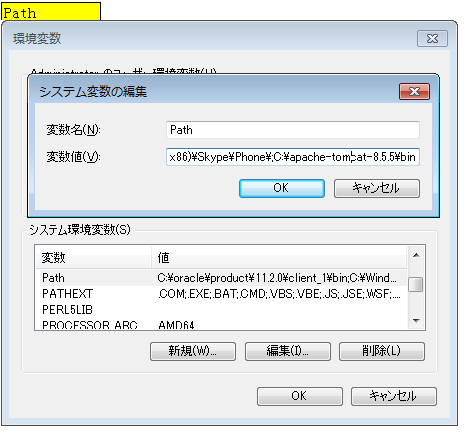
(3)啟動Tomcat。
“開始”->“執行”->輸入cmd,在命令提示符中輸入 startup.bat,之後會彈出tomcat命令框,輸出啟動日誌;
上面不行的話,找到Tomcat安裝路徑,找到bin資料夾,手動點選startup.bat檔案。
cd /d D:\MYSOFTWARE\eclipse\apache-tomcat-9.0.10\bin
startup.bat
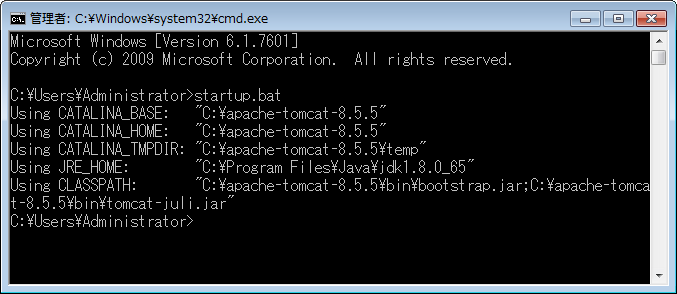
開啟瀏覽器輸入http://localhost:8080/ ,如果進入tomcat歡迎介面,那麼恭喜你,配置成功。
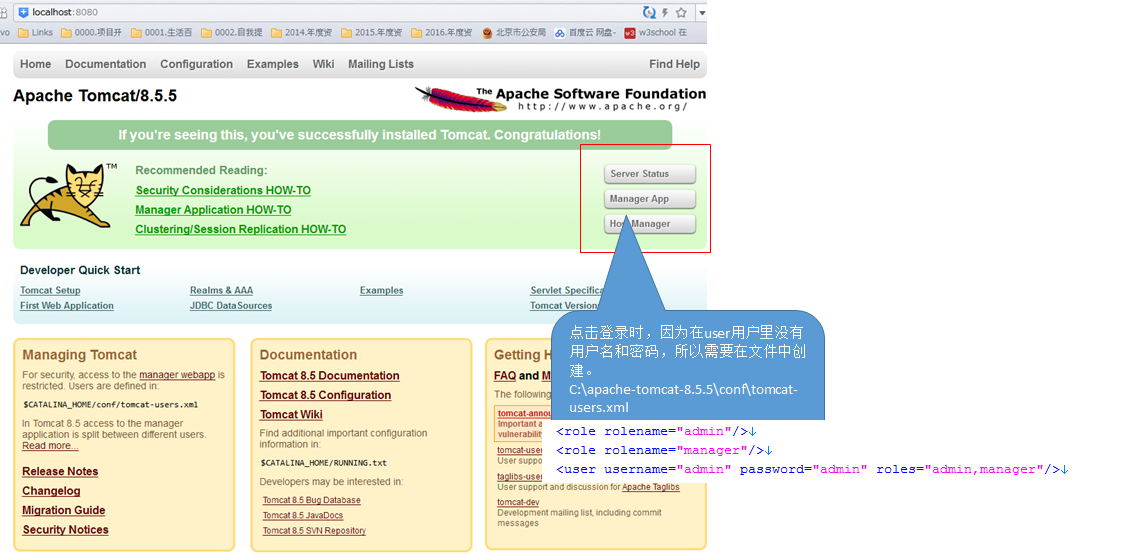

參照資料:
http://jingyan.baidu.com/article/870c6fc33e62bcb03fe4be90.html
http://www.jb51.net/article/51909.htm
http://jingyan.baidu.com/article/86f4a73e5be03237d65269ef.html
(4)軟體釋出
如果使用軟體的話,他們預設的是把工程釋出到tomcat的webapp資料夾下
C:\apache-tomcat-8.5.5\webapps
該部分暫時未使用。
3.安裝Eclipse和配置
http://www.ibm.com/developerworks/cn/opensource/os-eclipse-tomcat/
http://www.eclipse.org/downloads/packages/eclipse-ide-java-ee-developers/neonr
Eclipse版本的區別:
http://jingyan.baidu.com/article/f0062228d866a2fbd3f0c828.html
從官網上下載Eclipse IDE web版本,然後解壓縮後放到本地。
然後,在Eclipse IDE和tomcat之間建立連結。
(1)控制檯位置的選項“servers”,中新建伺服器
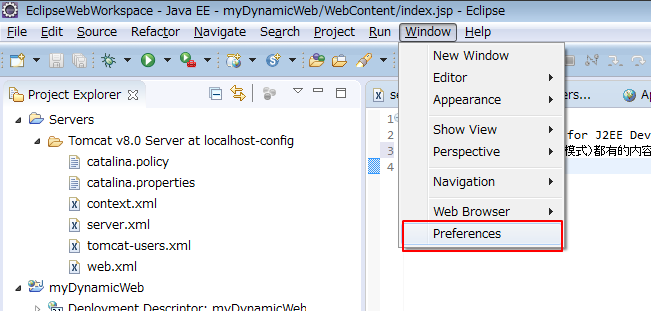
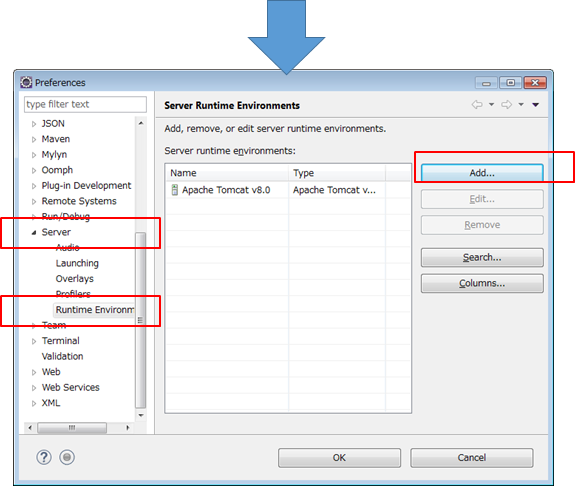


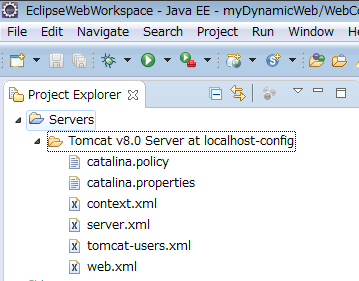
4.Web程式的使用和釋出舉例
http://blog.csdn.net/xcg9593/article/details/7519581
(1)新建Web程式,然後測試伺服器工作狀態
new ->new project ->web -> dynamic web project
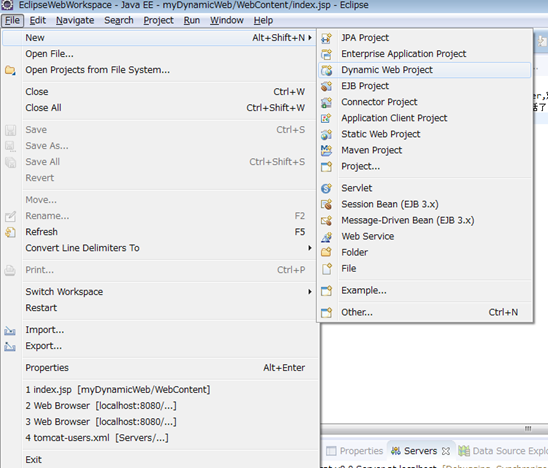
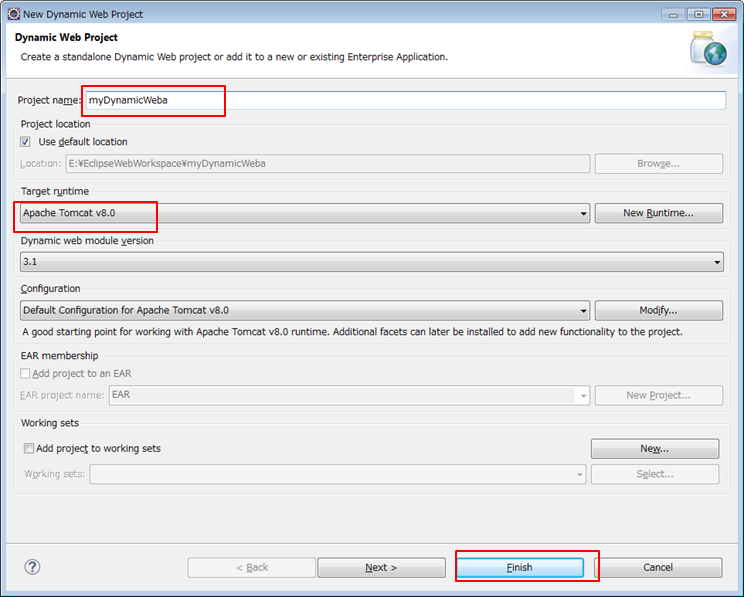
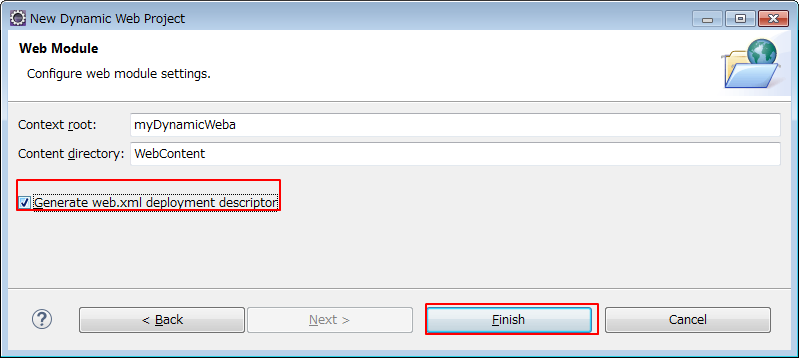
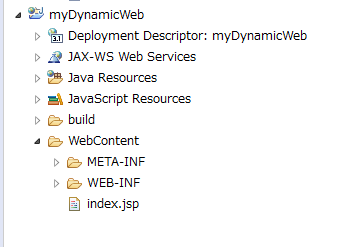
注:finish後沒有看到專案列表不要慌,知識隱藏沒顯示而已。點選圖示圖示即可。
(2)新建一個index.jsp檔案,預設不自動生成的。
<body>
welcome to Eclipse for J2EE Developer Center,歡迎!
</body>
(3)釋出專案:
右鍵選擇專案,然後run as